6 способів оновити драйвери в Windows 11

Оновлення драйверів у Windows 11 є важливим процесом для виправлення помилок та покращення сумісності пристроїв. Дізнайтеся, як це зробити ефективно.
Якщо ви шукаєте найновіший драйвер для клавіатури Logitech G510 Gaming, прочитавши це, ви зможете швидко та просто встановити чи оновити драйвер. Ви завжди повинні встановлювати правильний драйвер клавіатури, щоб гарантувати належне функціонування клавіатури та уникнути таких проблем, як затримка введення. Існує три методи встановлення та оновлення драйверів клавіатури Logitech , і ми докладно пояснюємо кожен із них нижче.
Читайте також: Як вирішити помилку Logitech Unifying Receiver Not Detected у Windows 11/10
Як завантажити драйвер Logitech G510
Спосіб 1: інсталяція драйвера Logitech G510 вручну
Ви завжди можете відвідати офіційний сайт виробника обладнання та завантажити найновіші драйвери для свого пристрою. Ось кроки:
Крок 1. Перейдіть на офіційний веб-сайт Logitech у своєму браузері або натисніть тут .
Крок 2: Натисніть вкладку «Підтримка» у верхній частині веб-сторінки.

Крок 3: Далі натисніть «Переглянути все програмне забезпечення» в розділі «Програмне забезпечення».
Крок 4. Відкриється нова вкладка з рядком пошуку під назвою «Ласкаво просимо до служби підтримки Logitech».
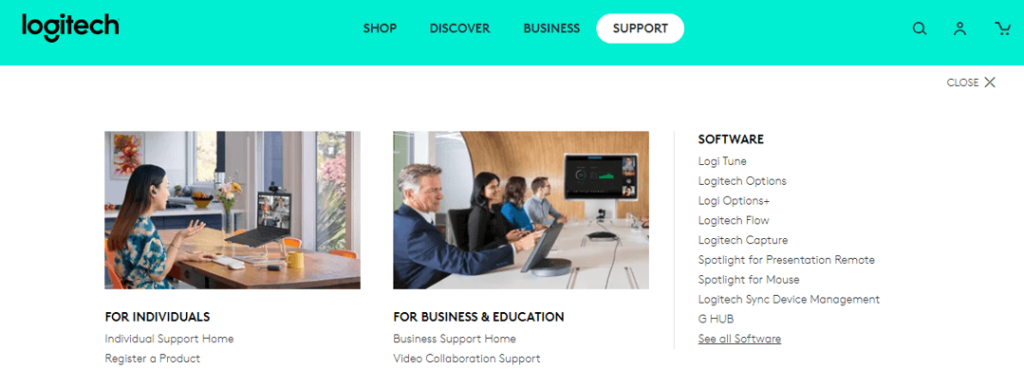
Крок 5: Введіть свою модель клавіатури (G510) у рядок пошуку та натисніть клавішу Enter.
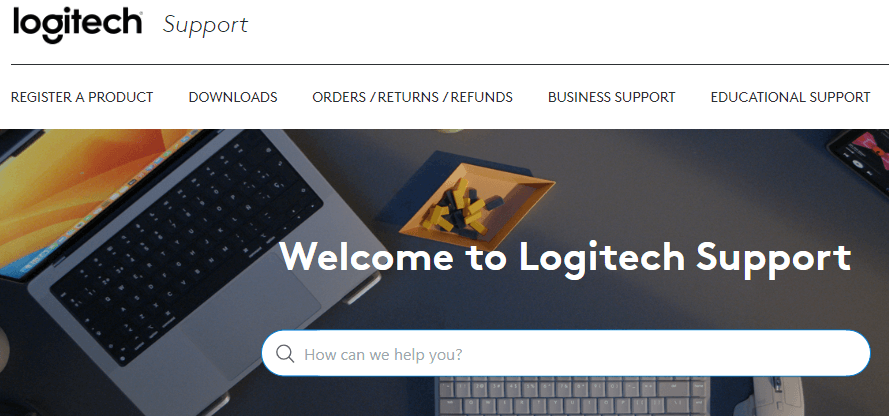
Крок 6: Натисніть відповідний результат, який відповідає вашій моделі клавіатури.
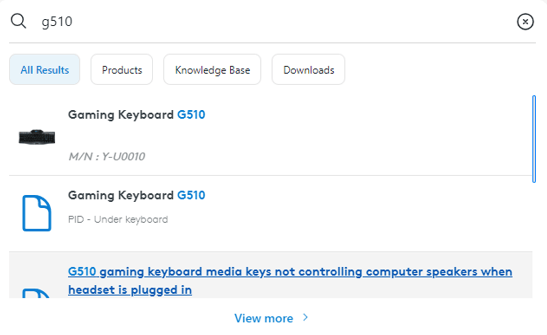
Крок 7: Далі натисніть вкладку «Завантаження» на лівій панелі.
Крок 8: Ви повинні вибрати операційну систему, натиснувши спадне меню поруч із вкладкою «Завантажити». За умовчанням буде вибрано Windows 11. Ви можете вибрати Windows 10, 8 і 7.
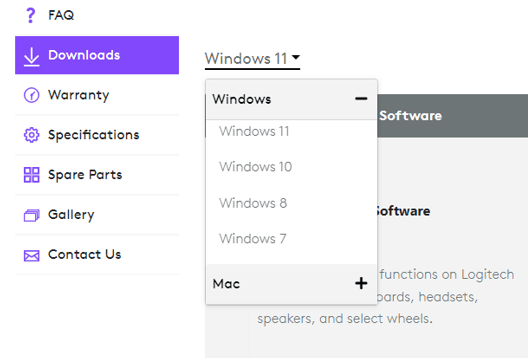
Крок 9: Прокрутіть веб-сторінку вниз і натисніть кнопку Завантажити зараз.

Крок 10 : Виконуваний файл драйвера почне завантажуватися на ваш ПК. Двічі клацніть файл після того, як він буде повністю завантажений, і дотримуйтеся вказівок на екрані, щоб установити драйвер на свій ПК.
Читайте також: Як усунути тріскання Logitech G Pro X на ПК з Windows 11/10
Спосіб 2. Використання диспетчера пристроїв для встановлення драйверів клавіатури
Наступним варіантом є встановлення та оновлення драйверів клавіатури Logitech за допомогою диспетчера пристроїв. Вбудований інструмент Windows допомагає користувачам вибрати драйвер, встановлений на ПК, а потім шукати оновлення на сервері Microsoft. Ось кроки:
Крок 1. Натисніть Win + X, щоб відкрити меню живлення Windows.
Крок 2: виберіть у меню «Диспетчер пристроїв».
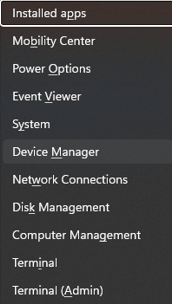
Крок 3: Відкриється нове вікно зі списком драйверів, встановлених на вашому ПК.
Крок 4: натисніть «Клавіатури», щоб відкрити спадне меню.
Крок 5: Клацніть правою кнопкою миші на клавіатурі (драйвер Logitech G510) і виберіть Оновити драйвер у контекстному меню.
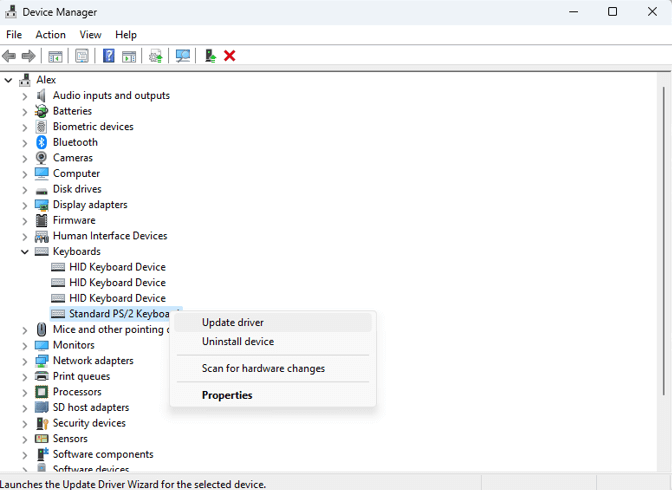
Крок 6. Щоб розпочати процес оновлення, дотримуйтеся вказівок на екрані.
Крок 7. Перезавантажте ПК, щоб зміни набули чинності.
Читайте також: Як виправити, що Logitech G HUB не працює в Windows?
Спосіб 3: оновіть драйвер за допомогою Advanced Driver Updater
Останнім способом оновлення драйвера Logitech G510 є використання стороннього інструменту, наприклад Advanced Driver Updater . Цей спосіб є найпростішим із усіх і вимагає від користувачів інсталювати програму та кілька разів клацнути, щоб оновити драйвери. Ось кроки:
Крок 1. Завантажте Advanced Driver Updater за допомогою кнопки завантаження, наведеної нижче.
Крок 2: Після завантаження файлу двічі клацніть його, щоб почати процедуру встановлення.
Крок 3. Дотримуйтеся вказівок на екрані, щоб завершити процес встановлення.
Крок 4. Запустіть програму та натисніть кнопку «Почати сканування».
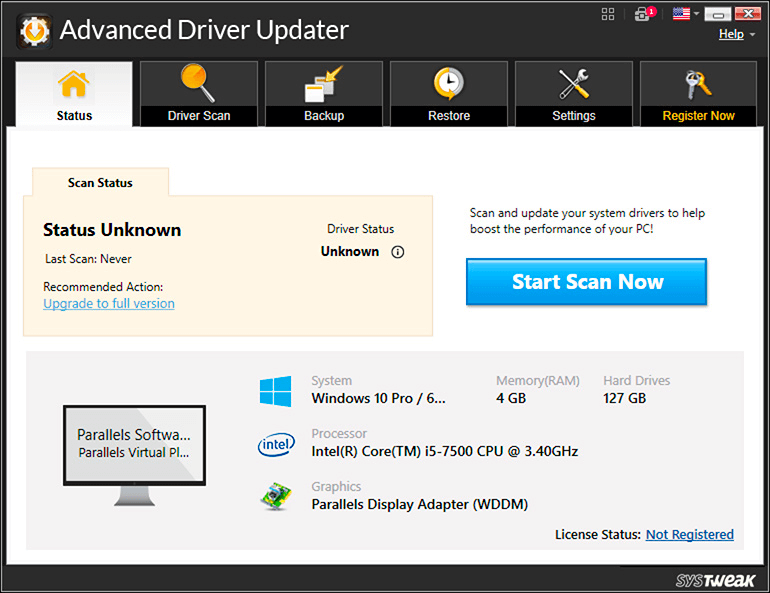
Крок 5: Розширений засіб оновлення драйверів тепер просканує ваш ПК і отримає відповідну інформацію про драйвер. Потім він шукатиме та інсталюватиме останні оновлення драйверів .
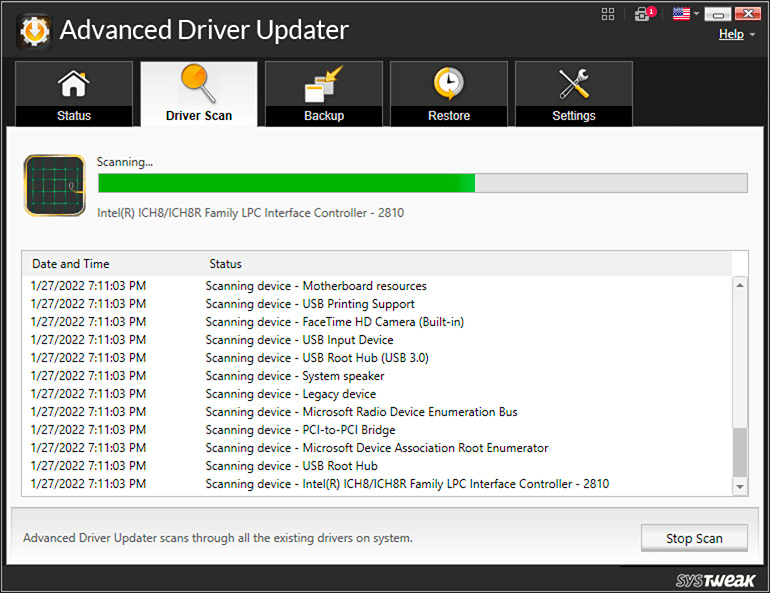
Крок 6. Після завершення сканування на екрані з’явиться список аномалій драйверів.
Крок 7. Знайдіть проблему з драйвером клавіатури та натисніть кнопку Оновити поруч із нею.
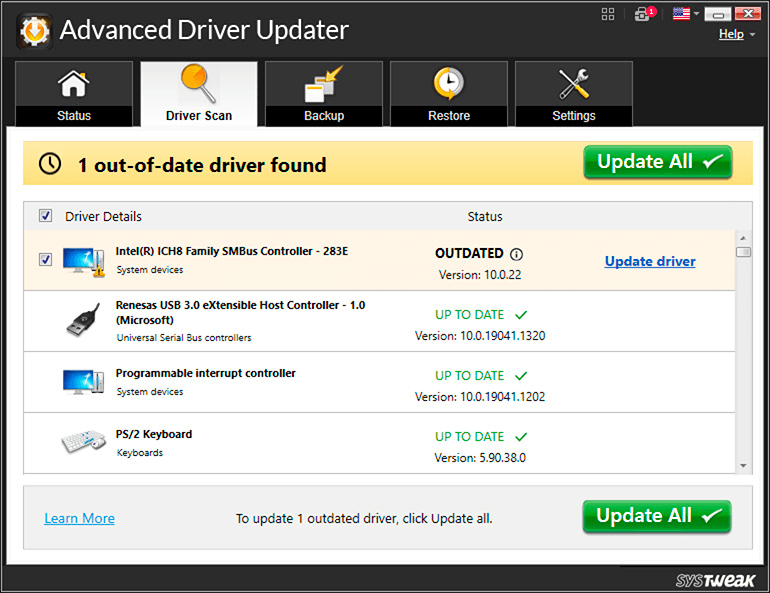
Крок 8. Дочекайтеся завершення процесу оновлення, а потім перезавантажте комп’ютер.
Читайте також: Як вимкнути запуск Logitech Download Assistant
Останнє слово про те, як завантажити драйвер Logitech G510 для Windows?
Вашій операційній системі потрібен драйвер Logitech G510 для підключення до клавіатури. Якщо драйвер для вашої клавіатури неправильно встановлено на вашому комп’ютері, він не працюватиме належним чином. Для безпеки та стабільності ми завжди радимо постійно оновлювати драйвер Logitech G510. Ми сподіваємося, що ця публікація виявиться корисною та легкою для читання. Будь ласка, не соромтеся задавати будь-які запитання або висловлювати ідеї в розділі коментарів нижче. Ви також можете знайти нас у Facebook, Twitter, YouTube, Instagram, Flipboard і Pinterest.
Оновлення драйверів у Windows 11 є важливим процесом для виправлення помилок та покращення сумісності пристроїв. Дізнайтеся, як це зробити ефективно.
Програми для відеодзвінків стали найважливішою частиною віддаленої роботи та навчання. Досліджуйте, як зменшити гучність у Zoom, Google Meet та Microsoft Teams.
Вчимося змінювати шпалери у Windows 11. Огляд шести різних методів, які допоможуть вам легко та швидко встановити новий фон.
Видалення програм в Windows 11 може бути простим завданням, якщо ви знаєте, як правильно скористатися налаштуваннями. Дізнайтеся, як видалити системні програми і які рішення застосовувати при виникненні проблем.
Дізнайтесь, як створити та додати новий обліковий запис користувача в Windows 11, включаючи локальні та онлайн облікові записи.
Дізнайтеся, як знайти «Мій комп’ютер» у Windows 11 та Windows 10, щоб швидко отримати доступ до всіх ваших файлів і системної інформації.
Спільний доступ до екрана є однією з найнадійніших функцій Zoom — провідної платформи для відеоконференцій на планеті. Дозвольте своїм учасникам вільно ділитися своїми ідеями!
Не публікуйте свої фотографії безкоштовно в Instagram, коли вам за них можуть заплатити. Прочитайте та дізнайтеся, як заробляти гроші в Instagram, і максимально використовуйте цю платформу соціальної мережі.
Дізнайтеся, як легко редагувати та видаляти метадані PDF. Цей посібник допоможе вам легко редагувати або видаляти метадані PDF кількома простими способами.
Чи знаєте ви, що у Facebook є повний список контактів вашої телефонної книги разом із їхніми іменами, номерами та адресами електронної пошти.
Ця проблема може перешкодити належному функціонуванню вашого комп’ютера, і, можливо, вам знадобиться змінити параметри безпеки або оновити драйвери, щоб вирішити їх.
Цей блог допоможе читачам перетворити завантажувальний USB у файл ISO за допомогою стороннього програмного забезпечення, яке є безкоштовним і захищеним від шкідливих програм.
Зіткнулися з кодом помилки Windows Defender 0x8007139F і вам важко виконати сканування? Ось способи вирішення проблеми.
Цей вичерпний посібник допоможе виправити «Помилку планувальника завдань 0xe0434352» на вашому ПК з Windows 11/10. Перевірте виправлення зараз.
Помилка Windows LiveKernelEvent 117 призводить до неочікуваного зависання або збою ПК. Дізнайтеся, як діагностувати та виправити це за допомогою кроків, рекомендованих експертами.
Цей блог допоможе читачам виправити проблеми, які PowerPoint не дозволяє мені записувати аудіо на ПК з Windows, і навіть порекомендує інші замінники запису екрана.
Вам цікаво, як писати на PDF-документі, оскільки вам потрібно заповнювати форми, додавати анотації та ставити свої підписи. Ви натрапили на правильний пост, читайте далі!
Цей блог допоможе користувачам видалити водяний знак «Системні вимоги не відповідають», щоб отримати більш плавну та безпечну роботу з Windows 11, а також чистіший робочий стіл.
Цей блог допоможе користувачам MacBook зрозуміти, чому виникають проблеми з рожевим екраном і як їх усунути за допомогою швидких і простих кроків.
Дізнайтеся, як повністю або вибірково очистити історію пошуку в Instagram. Крім того, звільніть місце для зберігання, видаливши дублікати фотографій за допомогою найпопулярнішої програми для iOS.
Програми для відеодзвінків стали найважливішою частиною віддаленої роботи та навчання. Досліджуйте, як зменшити гучність у Zoom, Google Meet та Microsoft Teams.
Дізнайтеся, як налаштувати мобільну точку доступу в Windows 10. Цей посібник надає детальне пояснення процесу з урахуванням безпеки та ефективного використання.
Досліджуйте, як налаштувати налаштування конфіденційності в Windows 10 для забезпечення безпеки ваших персональних даних.
Дізнайтеся, як заборонити людям позначати вас у Facebook та захистити свою конфіденційність. Простий покроковий посібник для безпеки у соцмережах.
Пам’ятаєте часи, коли Bluetooth був проблемою? Тепер ви можете ефективно обмінюватися файлами через Windows 10 за допомогою Bluetooth. Дізнайтеся, як це зробити швидко і легко.
Ось посібник про те, як змінити тему, кольори та інші елементи в Windows 11, щоб створити чудовий робочий стіл.
Детальна інструкція про те, як завантажити Google Meet на ваш ПК, Mac або Chromebook для зручного використання.
Детальний огляд процесу налаштування VPN в Windows 10 для безпечного та анонімного Інтернет-серфінгу.
Ось як ви можете отримати максимальну віддачу від Microsoft Rewards для Windows, Xbox, Mobile, покупок і багато іншого.
Оскільки продуктивність і доступність бездротових периферійних пристроїв продовжують зростати, Bluetooth стає все більш поширеною функцією на ПК з Windows. Досліджуйте, як підключити та використовувати Bluetooth.



























